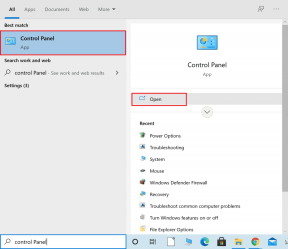แก้ไขปัญหา Chromecast ไม่รองรับปัญหาบนอุปกรณ์ของคุณ
เบ็ดเตล็ด / / November 28, 2021
ยุคของสมาร์ททีวีกำลังมาถึงเรา เมื่อถูกเรียกว่ากล่องงี่เง่า ตอนนี้โทรทัศน์มีคุณสมบัติมากมายที่สามารถทำให้แม้แต่คอมพิวเตอร์ส่วนบุคคลต้องอับอาย เหตุผลหลักที่อยู่เบื้องหลังการพัฒนานี้คือการสร้างอุปกรณ์เช่น Chromecast ที่สามารถเปลี่ยนได้มากที่สุด โทรทัศน์ธรรมดาสู่สมาร์ททีวี อย่างไรก็ตาม ผู้ใช้ได้รายงานข้อผิดพลาดที่ระบุว่าแหล่งที่มาของ Chromecast คือ ได้รับการสนับสนุน. หากข้อผิดพลาดนี้ขัดจังหวะประสบการณ์การสตรีมของคุณ ให้ทำดังนี้ แก้ไขข้อผิดพลาด 'ไม่รองรับแหล่ง Chromecast'

สารบัญ
- แก้ไขข้อผิดพลาดที่ไม่รองรับแหล่งที่มาของ Chromecast
- เหตุใดฉันจึงแคสต์ไปยังทีวีโดยใช้ Chromecast ไม่ได้
- วิธีที่ 1: เปิดใช้งานการมิเรอร์บน Google Chrome
- วิธีที่ 2: เปิดใช้งานผู้ให้บริการเราเตอร์สื่อ Cast
- วิธีที่ 3: ปิดใช้งานตัวบล็อกโฆษณาและส่วนขยาย VPN
- วิธีที่ 4: ล้างข้อมูลแคชของแอป
- วิธีที่ 4: ตรวจสอบการเชื่อมต่ออินเทอร์เน็ตและการเชื่อมต่อ Wi-Fi ของอุปกรณ์ทั้งสอง
- วิธีที่ 5: รีบูตระบบทั้งหมดที่เกี่ยวข้อง
- วิธีที่ 6: อัปเดต Chromecast
แก้ไขข้อผิดพลาดที่ไม่รองรับแหล่งที่มาของ Chromecast
เหตุใดฉันจึงแคสต์ไปยังทีวีโดยใช้ Chromecast ไม่ได้
Chromecast เป็นวิธีที่ยอดเยี่ยมในการส่งโทรศัพท์หรือพีซีไปยังโทรทัศน์ แทบไม่มีอุปกรณ์ใดที่ไม่สามารถจับคู่กับ Chromecast ได้ ซึ่งหมายความว่าแหล่งที่มาไม่รองรับข้อผิดพลาดที่คุณได้รับอาจไม่ได้เกิดจากความไม่ลงรอยกัน แต่เกิดจากข้อผิดพลาดเล็กน้อยหรือข้อบกพร่องบนอุปกรณ์ของคุณ ปัญหาเหล่านี้อาจมีตั้งแต่การเชื่อมต่อเครือข่ายที่ไม่ดีไปจนถึงแอปพลิเคชันที่ผิดพลาด บทความนี้จะช่วยแคสต์ไปยังโทรทัศน์ของคุณโดยใช้ Chromecast โดยไม่คำนึงถึงลักษณะของปัญหา
วิธีที่ 1: เปิดใช้งานการมิเรอร์บน Google Chrome
การสะท้อนหน้าจอเป็นคุณลักษณะทดลองบน Chrome ที่อนุญาตให้ผู้ใช้แชร์หน้าจอของตนกับอุปกรณ์อื่นๆ โดยค่าเริ่มต้น คุณลักษณะการมิเรอร์จะเปลี่ยนแปลงและปรับเปลี่ยนตามอุปกรณ์หรือการเชื่อมต่อที่คุณมี แต่คุณสามารถบังคับให้ใช้งานได้ ซึ่งจะทำให้เบราว์เซอร์ Chrome ของคุณต้องแชร์หน้าจอ นี่คือวิธีที่คุณสามารถเปิดใช้งานคุณลักษณะการมิเรอร์บน Google Chrome:
1. เปิดแท็บใหม่ใน Chrome และ พิมพ์ ใน URL ต่อไปนี้ในแถบค้นหา: chrome://flags. การดำเนินการนี้จะเปิดคุณลักษณะทดลองในเบราว์เซอร์ของคุณ
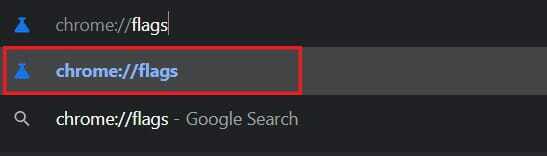
2. ใน 'ค้นหาธง' แถบด้านบน, ค้นหามิเรอร์
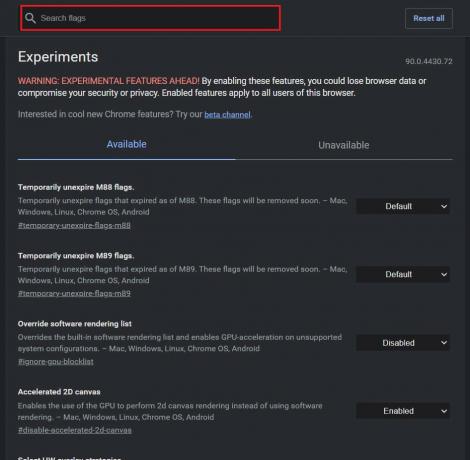
3. ตัวเลือกชื่อ อนุญาตให้ไซต์ทั้งหมดเริ่มต้นการมิเรอร์ จะปรากฏขึ้นบนหน้าจอ ในรายการดรอปดาวน์ทางด้านขวา ให้เปลี่ยนการตั้งค่าจาก ค่าเริ่มต้นเป็นเปิดใช้งาน
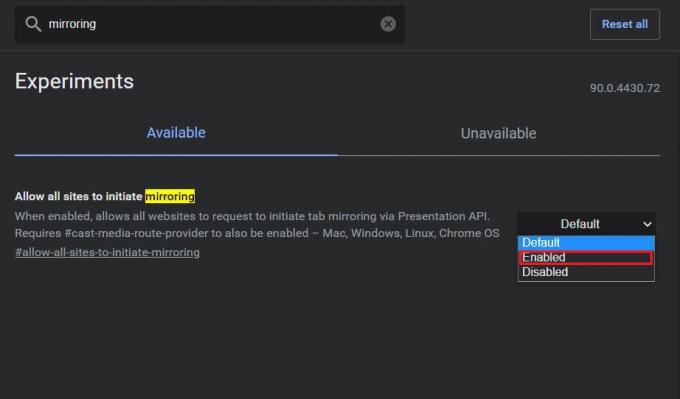
4. จากนั้นคุณจะต้องเปิด Google Chrome ใหม่ และการตั้งค่าจะได้รับการอัปเดต
ยังอ่าน:วิธีสะท้อนหน้าจอ Android หรือ iPhone ของคุณไปยัง Chromecast
วิธีที่ 2: เปิดใช้งานผู้ให้บริการเราเตอร์สื่อ Cast
ขณะที่แท็บคุณลักษณะทดลองยังคงเปิดอยู่ คุณสามารถลองเปิดใช้งานผู้ให้บริการเราเตอร์สื่อ caste ได้ แม้ว่าคุณลักษณะเหล่านี้จะเปลี่ยนแปลงโดยอัตโนมัติ แต่ก็มีศักยภาพที่จะแก้ไขได้ ปัญหาแหล่งที่มาของ Chromecast ไม่รองรับ:
1. ในแถบค้นหา ค้นหา 'ผู้ให้บริการ Caste Media Router'
2. คล้ายกับคุณลักษณะการมิเรอร์ ให้คลิกที่รายการดรอปดาวน์และ เปิดใช้งาน คุณลักษณะ
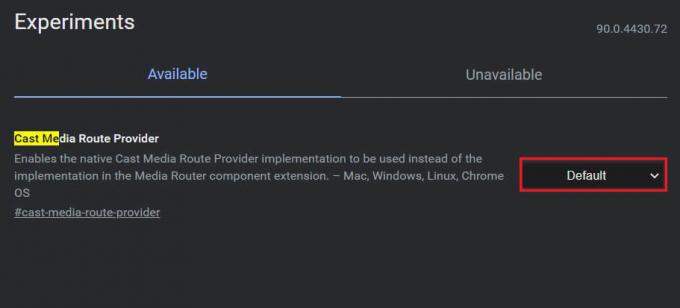
วิธีที่ 3: ปิดใช้งานตัวบล็อกโฆษณาและส่วนขยาย VPN
มีความเป็นไปได้ที่ Adblockers และ VPNs ป้องกันไม่ให้อุปกรณ์ของคุณแชร์หน้าจอเพื่อปกป้องความเป็นส่วนตัวของคุณ คุณสามารถลองปิดการใช้งานส่วนขยายต่างๆ บน Google Chrome ของคุณ และตรวจดูว่าสามารถแก้ไขปัญหาได้หรือไม่
1. คลิกที่ ไอคอนชิ้นส่วนปริศนา ที่มุมขวาบนของคุณ แอป Chrome
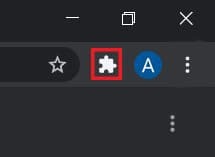
2. ไปที่ด้านล่างของแผงที่ปรากฏขึ้นและ คลิกที่จัดการส่วนขยาย เพื่อเปิดรายการส่วนขยายทั้งหมดบนอุปกรณ์ของคุณ
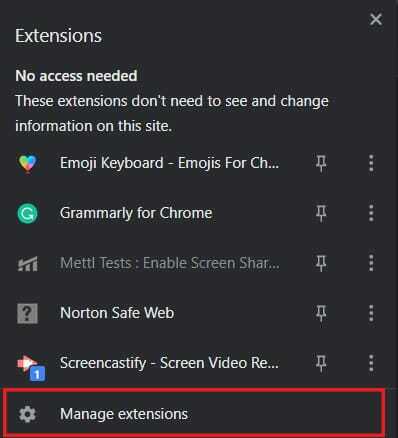
3. ที่นี่คุณสามารถ ปิดการใช้งานส่วนขยายใด ๆ ที่คุณรู้สึกว่ากำลังรบกวนอุปกรณ์ของคุณ โดยเฉพาะอุปกรณ์ที่ปิดกั้นโฆษณาหรือบริการ VPN

4. ลองเชื่อมต่ออุปกรณ์ของคุณผ่าน Chromecast และดูว่าปัญหาได้รับการแก้ไขหรือไม่
วิธีที่ 4: ล้างข้อมูลแคชของแอป
หากคุณกำลังพยายามสตรีมผ่านอุปกรณ์ Android ของคุณและไม่สามารถทำได้ อาจเป็นไปได้ว่าปัญหาอยู่ที่แอป การล้างที่เก็บข้อมูลและข้อมูลแคชของแอพช่วยให้คุณกำจัดจุดบกพร่องที่อาจขัดขวางกระบวนการเชื่อมต่อได้ นี่คือวิธีที่คุณสามารถล้างข้อมูลแคชของแอพไปยัง แก้ไขแหล่งที่มาไม่รองรับปัญหา Chromecast
1. เปิด แอพการตั้งค่าแล้วแตะที่ แอพและการแจ้งเตือน

2. แตะที่ ดูแอพทั้งหมด
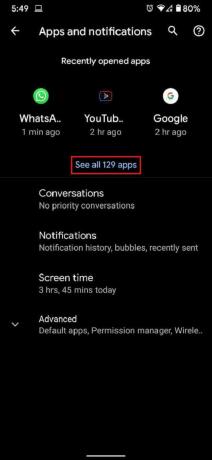
3. จากรายการ ค้นหาและแตะแอปพลิเคชันที่คุณไม่สามารถส่งไปยังทีวีของคุณได้
4. แตะที่ 'ที่เก็บข้อมูลและแคช.’
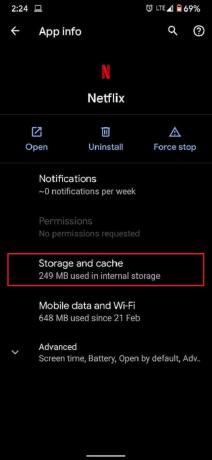
5. แตะที่ล้างแคช หรือ ล้างที่เก็บข้อมูล หากคุณต้องการรีเซ็ตแอป
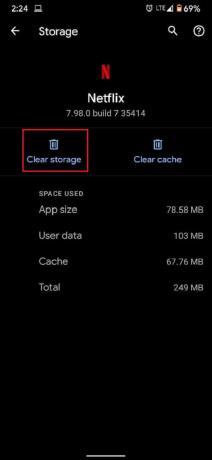
6. ปัญหาควรได้รับการแก้ไข และการสตรีมควรทำงานอย่างถูกต้อง
วิธีที่ 4: ตรวจสอบการเชื่อมต่ออินเทอร์เน็ตและการเชื่อมต่อ Wi-Fi ของอุปกรณ์ทั้งสอง
Chromecast ต้องการการเชื่อมต่ออินเทอร์เน็ตที่รวดเร็วเพื่อให้ทำงานได้อย่างถูกต้อง ตรวจสอบให้แน่ใจว่า Wi-Fi ของคุณเร็วพอที่จะอำนวยความสะดวกในการทำงานของ Chromecast นอกจากนี้ ทั้งอุปกรณ์ของคุณและ Chromecast จะต้องเชื่อมต่อกับเครือข่ายเดียวกันเพื่อให้การแคสต์ทำงานได้ ไปที่การตั้งค่าของสมาร์ทโฟนหรือพีซีของคุณและตรวจสอบให้แน่ใจว่าอุปกรณ์เชื่อมต่อกับ Wi-Fi เดียวกันกับ Chromecast ของคุณ เมื่อสร้างการเชื่อมต่อที่เหมาะสมแล้ว คุณควรแก้ไขปัญหา 'Chromecast source ไม่รองรับ'
ยังอ่าน:6 วิธีในการเชื่อมต่อโทรศัพท์ Android ของคุณกับทีวี
วิธีที่ 5: รีบูตระบบทั้งหมดที่เกี่ยวข้อง
การรีบูตระบบของคุณเป็นวิธีที่สมบูรณ์แบบในการกำจัดจุดบกพร่องและข้อผิดพลาดเล็กน้อย ขั้นแรก ปิดและถอดปลั๊กโทรทัศน์และ Chromecast ของคุณ จากนั้นปิดอุปกรณ์ที่คุณต้องการเชื่อมต่อ หลังจากที่ทุกอุปกรณ์ถูกปิด รอสักครู่แล้วเปิดเครื่องใหม่อีกครั้ง หลังจากลำดับการเริ่มต้นเริ่มต้น ให้ลองส่งอุปกรณ์ของคุณผ่าน Chromecast และดูว่าใช้งานได้หรือไม่
วิธีที่ 6: อัปเดต Chromecast
Google Chrome และ Chromecast ที่อัปเดตอย่างเหมาะสมจะลดปัญหาที่เกี่ยวข้องกับความเข้ากันได้ส่วนใหญ่ที่คุณอาจเผชิญ เปิด Google Chrome บนเบราว์เซอร์ของคุณและ แตะที่จุดสามจุด ที่มุมบนขวาของหน้าจอ หากซอฟต์แวร์ของคุณต้องการการอัพเดต ซอฟต์แวร์จะแสดงอยู่ในแผงนี้ ดาวน์โหลดและติดตั้งโดยเร็วที่สุดเพื่อจัดการกับปัญหาใดๆ
นอกจากนี้ ตรวจสอบให้แน่ใจว่าอุปกรณ์ Chromecast ของคุณทำงานบนเฟิร์มแวร์ล่าสุด คุณสามารถทำได้โดยการตรวจสอบ แอปพลิเคชัน Google Home บนสมาร์ทโฟนของคุณ Chromecast ได้รับการอัปเดตโดยอัตโนมัติ และไม่มีใครสามารถทำได้มากนัก แต่ถ้ามีการอัปเดตใด ๆ ที่ขาดหายไป Google Home ก็เป็นสถานที่ที่ควรไป
ที่แนะนำ:
- วิธีการมิเรอร์หน้าจอ Android ไปยังพีซีของคุณโดยไม่ต้องรูท
- แก้ไข Cast to Device ไม่ทำงานใน Windows 10
- วิธีเปิดใช้งานปุ่มโฮมใน Google Chrome
- แก้ไขปุ่มเริ่มของ Windows 10 ไม่ทำงาน
เราหวังว่าบทความนี้จะเป็นประโยชน์และคุณสามารถ แก้ไขข้อผิดพลาดแหล่ง Chromecast ไม่รองรับ. อย่างไรก็ตาม หากความเร็วยังคงไม่เปลี่ยนแปลงแม้จะมีขั้นตอนที่จำเป็นทั้งหมด โปรดติดต่อเราผ่านส่วนความคิดเห็น และเราอาจให้ความช่วยเหลือได้


![วอลเปเปอร์สวย ๆ 21 แบบที่คุณต้องมีวันนี้ [HD, FHD, 4K, UHD]](/f/94021fe659d0e4bc568e736bf3df3e76.jpg?width=288&height=384)